كيف تعمل الكتابة الصوتية لمحرر مستندات Google
جوجل مستندات جوجل بطل / / September 20, 2020
آخر تحديث في

تعد الكتابة الصوتية لمحرر مستندات Google ابتكارًا رائعًا تم دمجه في محرر مستندات Google. بدلاً من برامج التعرف على الصوت باهظة الثمن. الآن ، يمكنك استخدام الكتابة الصوتية لمحرر مستندات Google.
تعد الكتابة الصوتية لمحرر مستندات Google ابتكارًا رائعًا تم دمجه في محرر مستندات Google بواسطة المهندسين الجيدين في Google. قبل سنوات ، لتحقيق نفس الشيء ، كان عليك شراء برامج باهظة الثمن مثل Dragon Speech أو بعض برامج التعرف على الصوت الأخرى.
الآن ، يمكنك تمكين الكتابة الصوتية في محرر مستندات Google والتحدث ببساطة عن الورقة أو المقالة أو التقرير بالكامل أو أي شيء آخر تحتاج إلى إنشائه.
كيف تعمل الكتابة الصوتية لمستندات Google؟
جوجل متكاملة تقنية التعرف على الصوت في نظام Android الأساسي الخاص بها قبل وقت طويل من إدخاله في محرر مستندات Google.
يفضل الكثير من الناس التحدث عن أفكارهم بدلاً من كتابتها. لذلك ، من المنطقي أن تعزز Google قابلية استخدام محرّر مستندات Google من خلال دمج تقنية التعرف على الصوت الحالية.
تتضمن الكتابة الصوتية لمحرر مستندات Google القدرة على التعامل مع لغات متعددة. يمكنك أيضًا إصدار أوامر التنسيق. يتيح لك توجيه بنية المستند حتى لا تضطر إلى استخدام لوحة المفاتيح على الإطلاق.
ومع ذلك ، فإن الكتابة بصوتك تتطلب القليل من التكيف. ولكن بمجرد أن تعتاد على ذلك ، من المحتمل أن تسرع عملية الكتابة الخاصة بك إلى حد كبير.
استخدام الكتابة الصوتية لمحرر مستندات Google
لاستخدام هذه الميزة في محرر مستندات Google ، عليك فقط تمكين ميكروفون الكتابة الصوتية. بعد ذلك ، حدد رمز الميكروفون وستكون جاهزًا لإملاء المستند.
للبدء ، قم بتشغيل محرر مستندات Google. حدد ملف أدوات القائمة ثم حدد الكتابة بالصوت من القائمة المنسدلة.
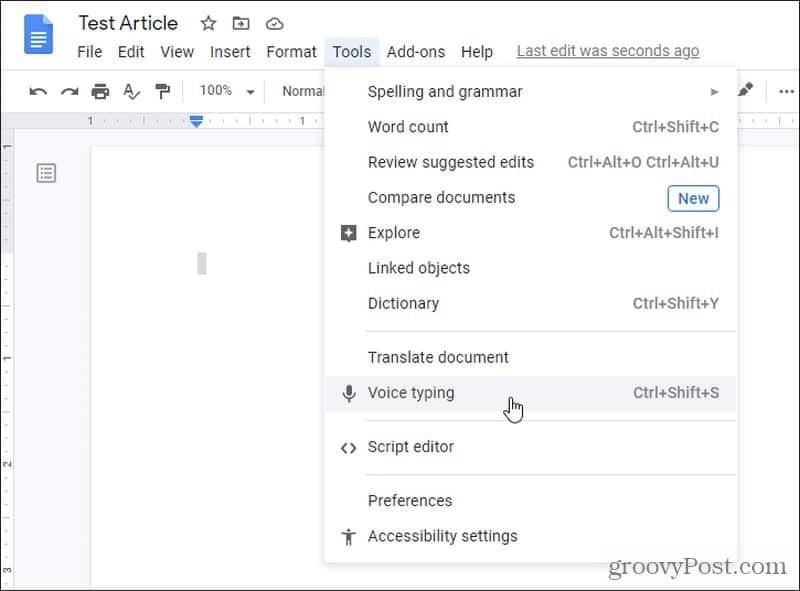
سيؤدي هذا إلى فتح رمز الميكروفون في نافذة جديدة. يمكنك تحريك هذه النافذة الصغيرة حول المستند ولكنك تحتاج إلى ذلك حتى لا تحجب ما تمليه.
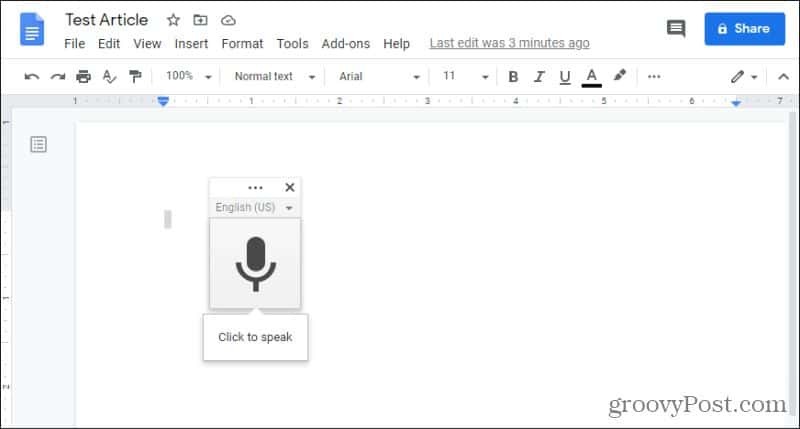
لبدء إملاء المستند ، ما عليك سوى تحديد رمز الميكروفون. سيتحول لون الرمز إلى اللون الأحمر عند الاستماع إليك (عبر الميكروفون).
ما عليك سوى البدء في التحدث كما تفعل عادةً ، وسترى كلماتك تظهر في المستند أثناء الكتابة.
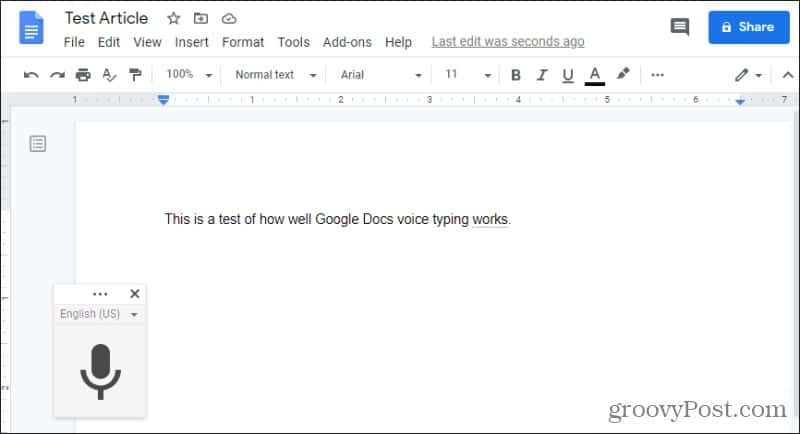
تأكد من تحديد مكان أي علامات ترقيم. فيما يلي جميع أنواع علامات الترقيم التي يمكنك إخبار محرر مستندات Google باستخدامها.
- فترة
- فاصلة
- علامة تعجب
- علامة استفهام
فقط قل أيًا من هذه الأوامر في منتصف الجملة أو في نهايتها لتطبيق علامة الترقيم هذه.
ملحوظة: من المهم جدًا أن تتحدث ببطء نوعًا ما وأن تنطق كلماتك جيدًا. إذا كنت تتحدث بسرعة أو غمغمة ، فستلاحظ أن تقنية التعرف على الصوت قد تكتب كلمات خاطئة أو عبارات خاطئة تمامًا.
بعض الملاحظات الأخرى حول إملاء كتابتك في محرر مستندات Google:
- سيتم كتابة الحرف الأول من أي جملة تلقائيًا بحروف كبيرة.
- سيتم أيضًا كتابة الأسماء الصحيحة بأحرف كبيرة.
- من غير المحتمل أن تحدث الأخطاء الإملائية لأن ميزة الكتابة الصوتية تستخدم كلمات القاموس المعروفة فقط.
- قد تتداخل ضوضاء الخلفية ، لذا تأكد من أنك تعمل في غرفة هادئة.
- إذا توقفت مؤقتًا لفترة طويلة ، فسيتم تعطيل ميزة الكتابة الصوتية وإيقاف الاستماع تلقائيًا.
يستغرق الأمر بعض الوقت حتى تعتاد على ذلك ، ولكن بمجرد أن تسير بخطى جيدة وتعلن جيدًا ، ستجد أنك لا تحصل على أخطاء قليلة أو معدومة في المنتج النهائي.
إضافة فقرة جديدة مع الكتابة الصوتية
السؤال التالي ، ماذا تفعل عندما تضطر إلى إجراء أي تنسيق خاص؟ تعد إضافة فقرة جديدة ، والمسافة البادئة ، ومحاذاة النص من الأشياء التي قد تفعلها كثيرًا أثناء الكتابة دون التفكير فيها كثيرًا.
تتيح لك ميزة الكتابة الصوتية في مستندات Google تحديد أوامر خاصة لإخبارها بكيفية تنسيق النص الخاص بك.
على سبيل المثال ، إذا كنت تريد بدء سطر جديد بمسافة واحدة ، فقط قل "سطر جديد". أذا أردت ابدأ فقرة جديدة، قل "فقرة جديدة".
يمكنك أيضًا تحديد النص وتنسيقه بسرعة بقول شيء مثل: "حدد الفقرة الأخيرة ، محاذاة الوسط". سترى الفقرة الأخيرة بأكملها محددة والانتقال إلى الموضع الأوسط في المستند.
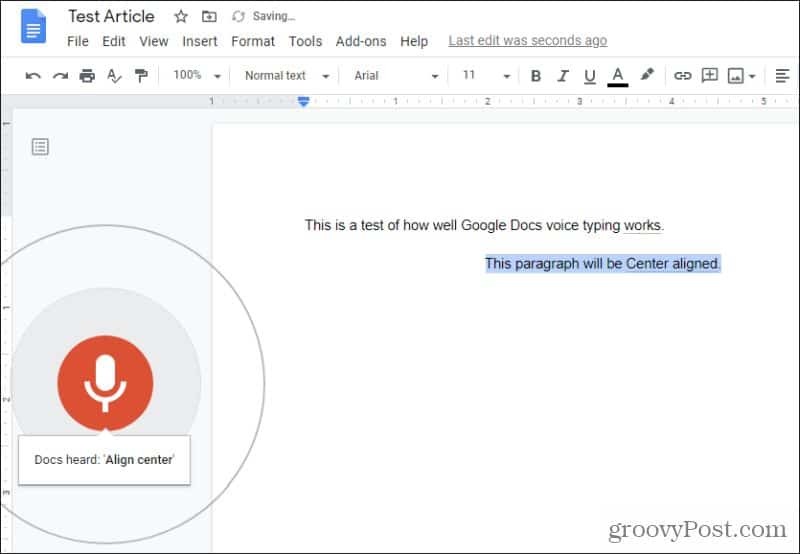
تأكد من التوقف لفترة وجيزة بعد الأوامر الفردية حتى يتعرف عليها محرك الكتابة الصوتية كأمر.
تنسيق خاص للأوامر الصوتية
دعنا نستكشف بعض أوامر التنسيق الخاصة الأخرى التي يمكنك استخدامها أثناء الكتابة.
إذا كنت تريد إعادة صياغة جملة أو كلمة ، يمكنك استخدام نفس الأسلوب. أخبر مُحرر مستندات Google بما يجب تحديده وكيفية تنسيقه.
على سبيل المثال ، إذا كنت تريد يتوسطه خط الكلمة الأخيرة قلت ، فقط قل ، "اختر الكلمة الأخيرة ، يتوسطها خط".
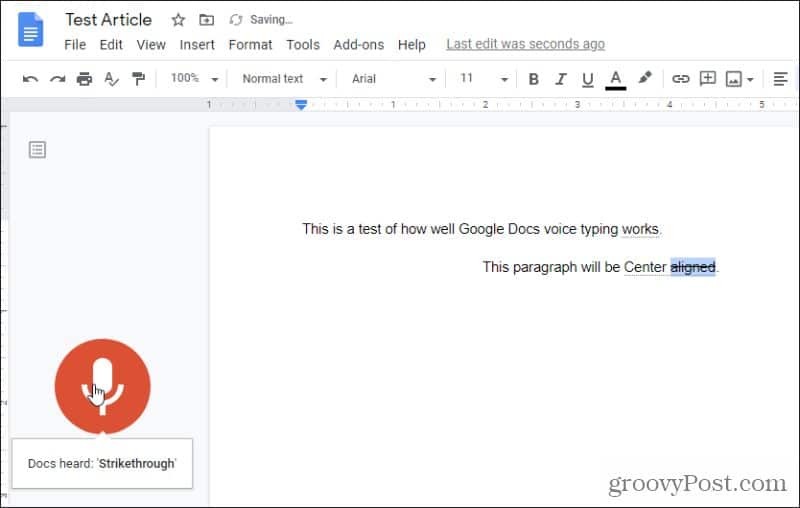
يحدث هذان الأمران بسرعة واحدًا تلو الآخر. سيتم تحديد الكلمة الأخيرة ، ثم يتم تطبيق التنسيق الذي يتوسطه خط.
فيما يلي جميع الأوامر الخاصة التي يمكنك استخدامها لتحديد النص أثناء إملاء المستند الخاص بك:
- حدد الكل / الفقرة الأخيرة / الكلمة الأخيرة
- حذف الكل / الفقرة الأخيرة / الكلمة الأخيرة
تطبيق التنسيق على ما حددته باستخدام أي من الأوامر التالية:
- محاذاة الوسط / اليسار / اليمين
- تطبيق نص عادي أو عنوان (من 1 إلى 6)
- تطبيق العنوان أو العنوان الفرعي
- غامق / مائل / مائل / تسطير
- يتوسطه خط /مخطوطة/superscript
- إنقاص / زيادة المسافة البادئة
- تباعد الأسطر مزدوج / مفرد أو مرقم (1-100)
- تقليل / زيادة حجم الخط
- مسح / إزالة التنسيق
- إنشاء قائمة نقطية ، متبوعة بـ "إدراج رمز نقطي" أو "سطر جديد"
- إنشاء قائمة مرقمة ، متبوعة بـ "إدراج رمز نقطي" أو "سطر جديد"
يمكنك أيضًا إزالة أي تنسيق قمت بتطبيقه عن طريق تحديد نفس النص وقول "إزالة التنسيق" أو "مسح التنسيق".
من السهل أيضًا إنشاء الجداول. ما عليك سوى استخدام الأمر "إدراج جدول" متبوعًا بأوامر لإدراج أو حذف الأعمدة والصفوف. ومع ذلك ، قد تصبح الكتابة داخل الجداول صعبة بصوتك. قد تجد نفسك مضطرًا لتحديد خلايا معينة للإملاء عليها.
إملاء الأوامر الخاصة باعتبارها غير أوامر
قد تتساءل كيف يمكنك أن تجعل محرر مستندات Google يكتب كلمة "يتوسطه خط" أو "فقرة جديدة" بدلاً من معاملتها كأمر. هذا أيضًا سهل أيضًا.
السبب الذي يجعلك تحتاج إلى التوقف مؤقتًا بعد إصدار الأمر هو أنه يمكن لمحرر مستندات Google التعرف عليه كأمر. إذا واصلت الكتابة ، فسيحتفظ مُحرر مستندات Google بالنص بدلاً من تشغيل الأمر.
في المثال أدناه ، ذكرت بصوت عالٍ ، "هذا اختبار لقول كلمات مثل يتوسطه خط محاذاة للوسط وفترة فقرة جديدة."
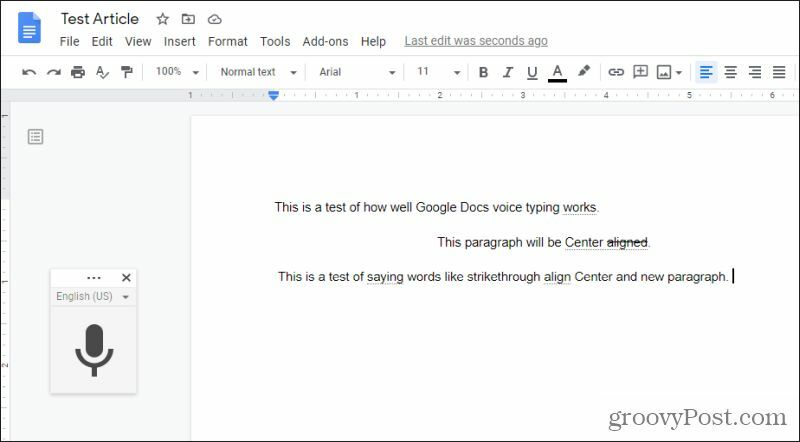
كما ترى ، قام مُحرر مستندات Google ببساطة بكتابة كل هذه الكلمات ، لأنني واصلت التحدث طوال الطريق حتى أمر "الفترة" ، حيث توقفت مؤقتًا.
لغات الكتابة الصوتية لمحرر مستندات Google
إذا لم تكن متحدثًا أصليًا للغة الإنجليزية ، فلا يزال بإمكانك استخدام الكتابة الصوتية في محرر مستندات Google. إنه يتطلب فقط تبديل اللغة.
يمكنك القيام بذلك عن طريق تحديد السهم لأسفل على يمين الإعداد الافتراضي الإنجليزية (الولايات المتحدة) الإعداد أعلى أيقونة الميكروفون.
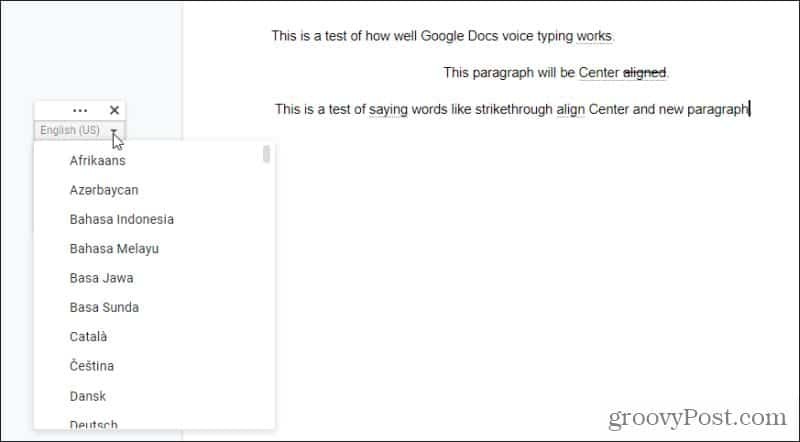
حسب تقديرنا ، هناك ما يقرب من 1000 لغة مختلفة للاختيار من بينها في القائمة. كما أنها تتضمن عددًا من اللهجات للعديد من اللغات ، مثل الإسبانية.
ومع ذلك ، تنطبق نفس القواعد. يجب أن تتحدث دائمًا ببطء وأن تنطق كلماتك جيدًا. توقف مؤقتًا بعد إصدار الأوامر ، أو استمر في التحدث إذا كنت تريد محرر مستندات Google أن يملي الكلمة التي قلتها للتو.
تعد الكتابة الصوتية في محرر مستندات Google ميزة قوية جدًا ، خاصة للأشخاص الذين يتحدثون بصوت أكثر بلاغة مما يكتبون. القدرة على إملاء كتاباتك يمكن أن تعزز كتابتك بشكل كبير في هذه الحالة. جرب ميزة الكتابة الصوتية ، وامنح نفسك متسعًا من الوقت للتكيف مع هذه الطريقة الجديدة في الكتابة.
